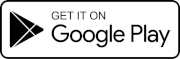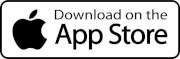簡単なプロジェクトモバイルアプリ
概要
EasyProjectモバイルアプリは タスクトラッキングとタイムトラッキングの基本的な作業。 より高度な作業操作については、 ウェブブラウザアプリ を代わりにお使いください。
Easy Projectモバイルアプリを使用すると、どこにいてもすべてのプロジェクトを管理できます。 外出先で新しいタスクを簡単に作成して、新鮮なアイデアを見つけたり、簡単なコメントを投稿して物事を動かし続けたり、タスクを管理したり、個々のタスクやプロジェクトまでの時間を追跡したりできます。 2020年以降のプロジェクト管理の傾向は、作業時間の少なくとも半分をデスクから離れて過ごすことです。 完全に移動できるように、ツールを調整する必要があります。
大画面でやりたいプロジェクト管理作業はまだまだありますが、基本的な作業はスマートフォンのディスプレイで簡単に行えます。 そのとき、ネイティブのEasyProjectモバイルアプリが役に立ちます。 そのため、どこからでもスムーズに作業、プロジェクトの管理を行うことができます。 私たちのモバイルアプリは、GoogleAndroidとAppleiOSの両方のオペレーティングシステムで利用できます。
機能概要
Easy Projectモバイルアプリを使用すると、生産性を維持し、次の機能を使用してどこからでもプロジェクトを制御できます。
- モバイルタスク管理 –作業中にタスクを作成して割り当てます
- 迅速なフィードバック –物事を動かし続けるためのタスクにコメントする
- モバイルタイムトラッカー –個々のタスクまたはプロジェクトでのアクティビティを記録します
- プロジェクトの概要 –どこにいてもプロジェクトを管理できます
- 個人統計 –今週または月にどれだけ働いたかをすぐに知る
個々の機能を切り替えるには、画面の下部にあるアイコンを使用するだけで、タスクリスト、プロジェクトリスト、タスクタイマー、および個人の統計情報に移動します。
1.タスク管理
なぜあなたはあなたのオフィスの机の後ろから新しいタスクを作成して割り当てるのですか? 新鮮な空気の中でコーヒーを飲みながら、数回タップするだけで会議のメモをタスクに変えることができます。 また、突然予期しないアイデアが浮かんだ場合は、アプリでタスクを見つけたり、コメントしたり、優先度を変更したりできます。
[タスク]ページで、任意のXNUMXつのタスクをクリックして詳細を表示するか、指を押したままにしてコンテキストメニューを表示します(タスクの編集、ホーム画面への追加、作業の開始)。 新しいタスクを作成するには、タスクリストの右下隅にある大きなプラスアイコンをクリックするだけです。 タスクの詳細にある大きなプラスアイコンをクリックすると、タスクで実行できるその他のオプションが表示されます(関連タスクの追加、同僚の追加、時間の記録、サブタスクの追加、作業の開始、ファイルの添付)。 右上隅のアイコンを使用して、タスクにコメントを追加したり、タスクを編集したり、ブラウザでタスクを開いたり、変更の履歴を表示したり、ホーム画面にタスクを追加したりできます。
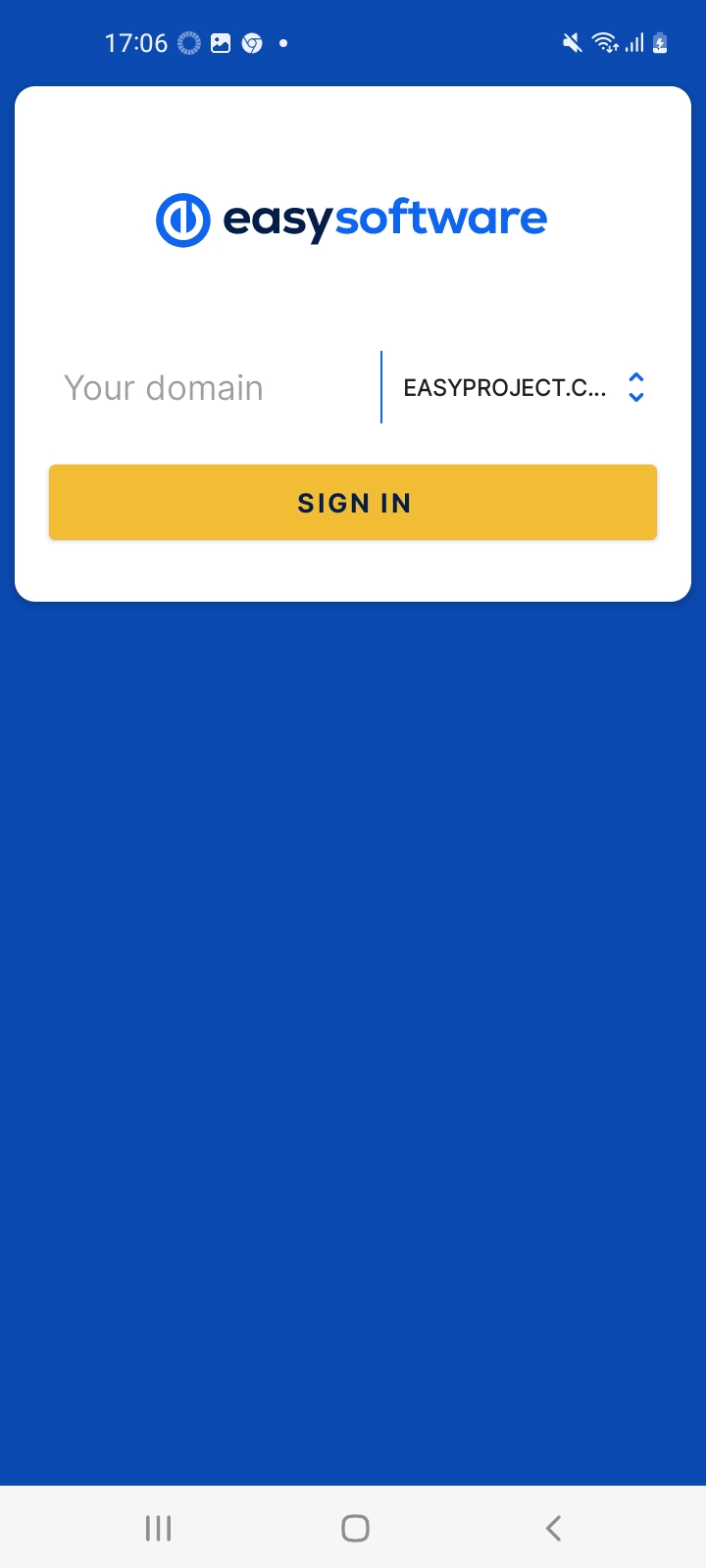 | 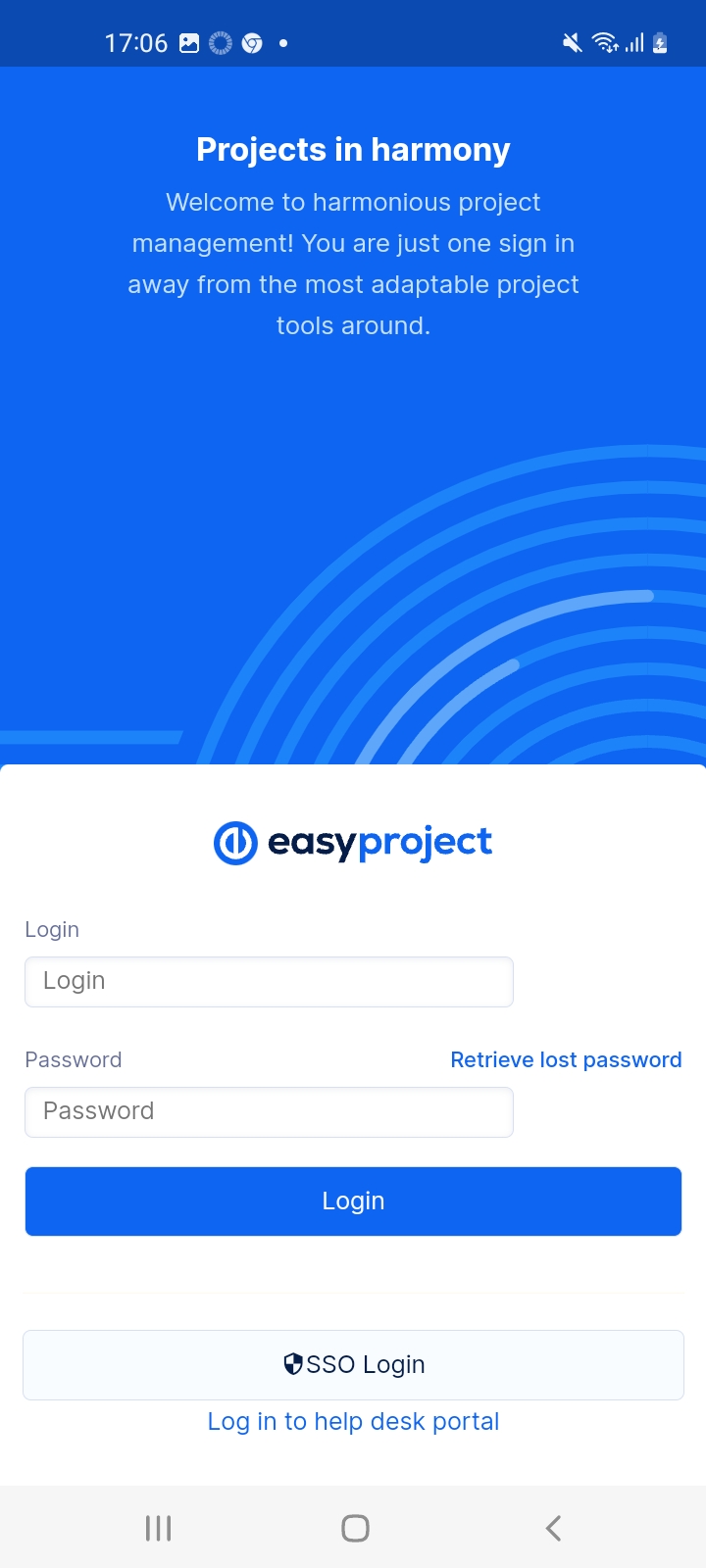 |
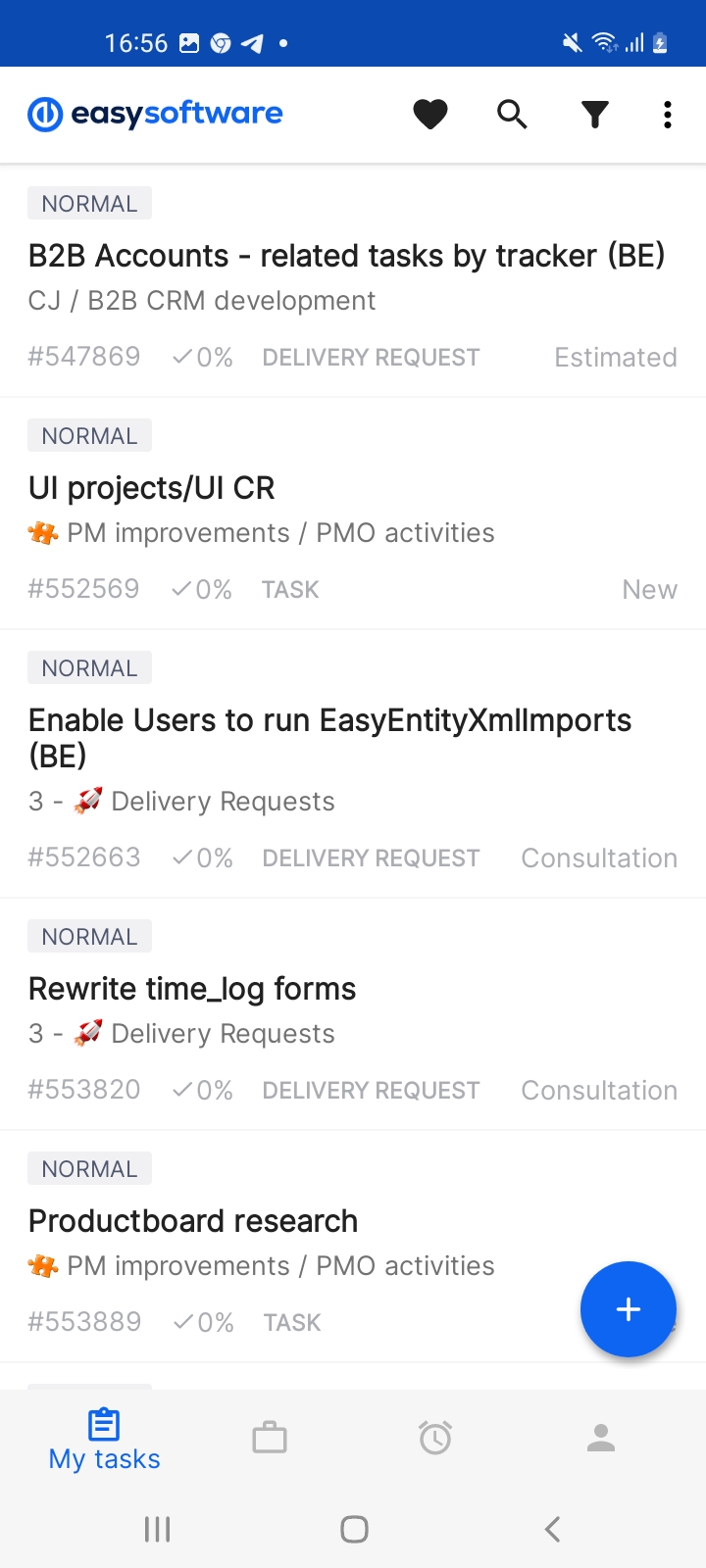 | 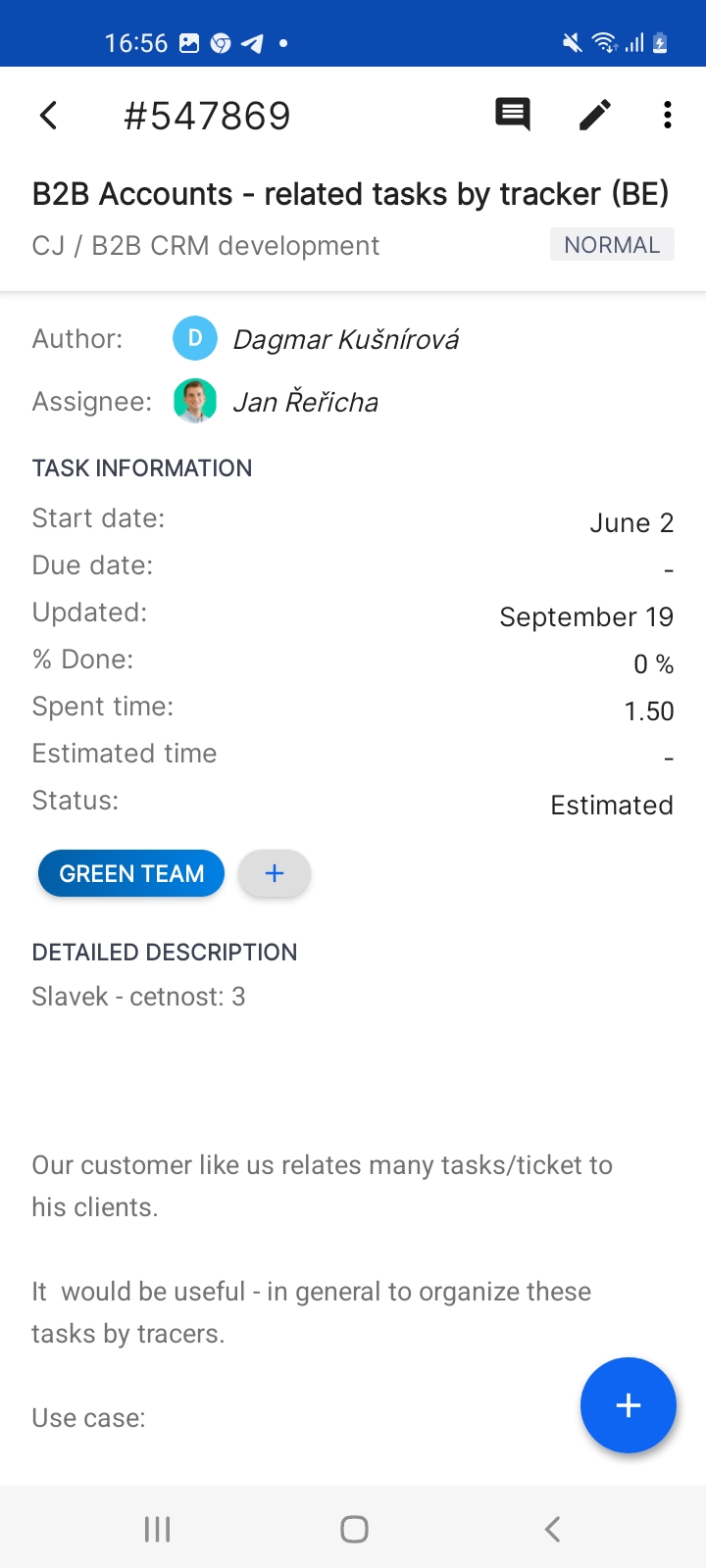 |
2。 プロジェクト管理
Easy Projectアプリは、あなたの仕事の明確な概要を提供します。 いくつかの動きで、プロジェクトを検索してフィルタリングし、プロジェクトの構造とステータスを確認し、それらを比較して、当日または翌週の優先順位を計画できます。
[プロジェクト]ページで、任意のXNUMXつのプロジェクトをクリックして詳細を表示するか、プロジェクトを指で押したままにしてコンテキストメニューを表示します(お気に入りに追加、ホーム画面に追加)。 プロジェクトの詳細にある大きなプラスアイコンをクリックすると、プロジェクトで実行できるその他のオプション(タスクの作成、時間の記録)が表示されます。 右上隅のアイコンを使用して、お気に入りのプロジェクトを表示したり、名前でプロジェクトを検索したり、アカウントを切り替えたり、言語を設定したり、[設定]を開いたり、ログアウトしたりできます。
[設定]ページでは、タスクの優先度の色を変更したり、閉じたプロジェクトを表示したり、条件に従ってコメントを並べ替えたり、ダークテーマをアクティブにしたり、プライバシーポリシーと利用規約について読んだりできます。
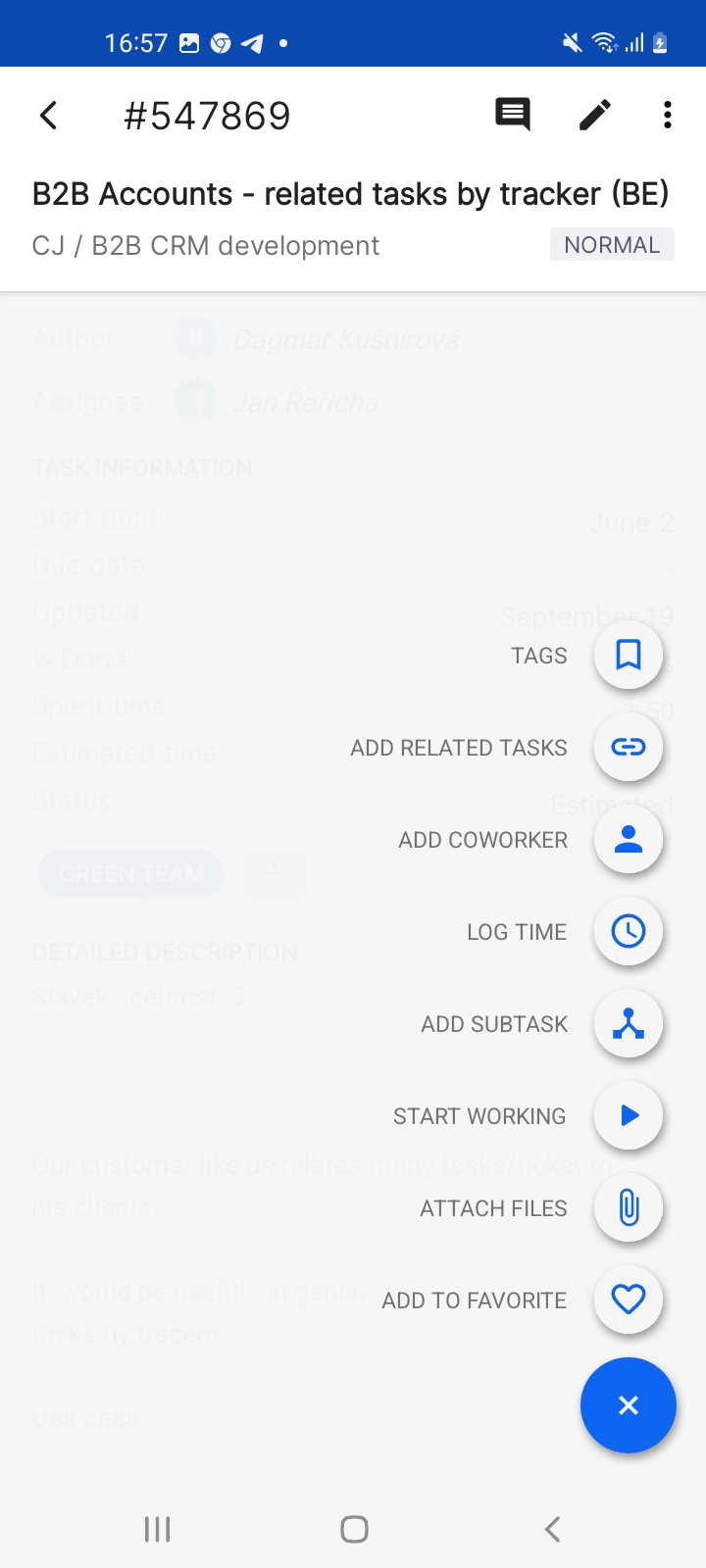 | 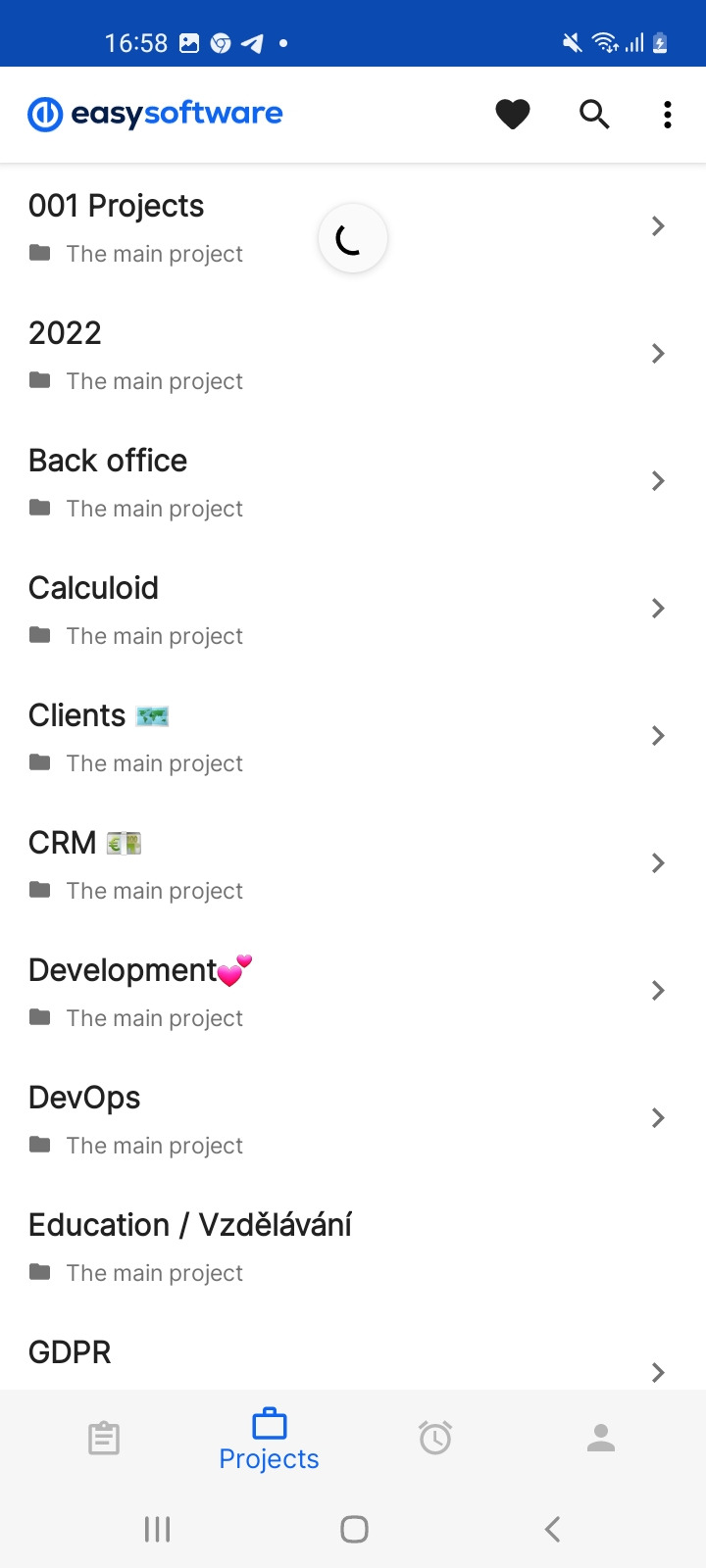 | 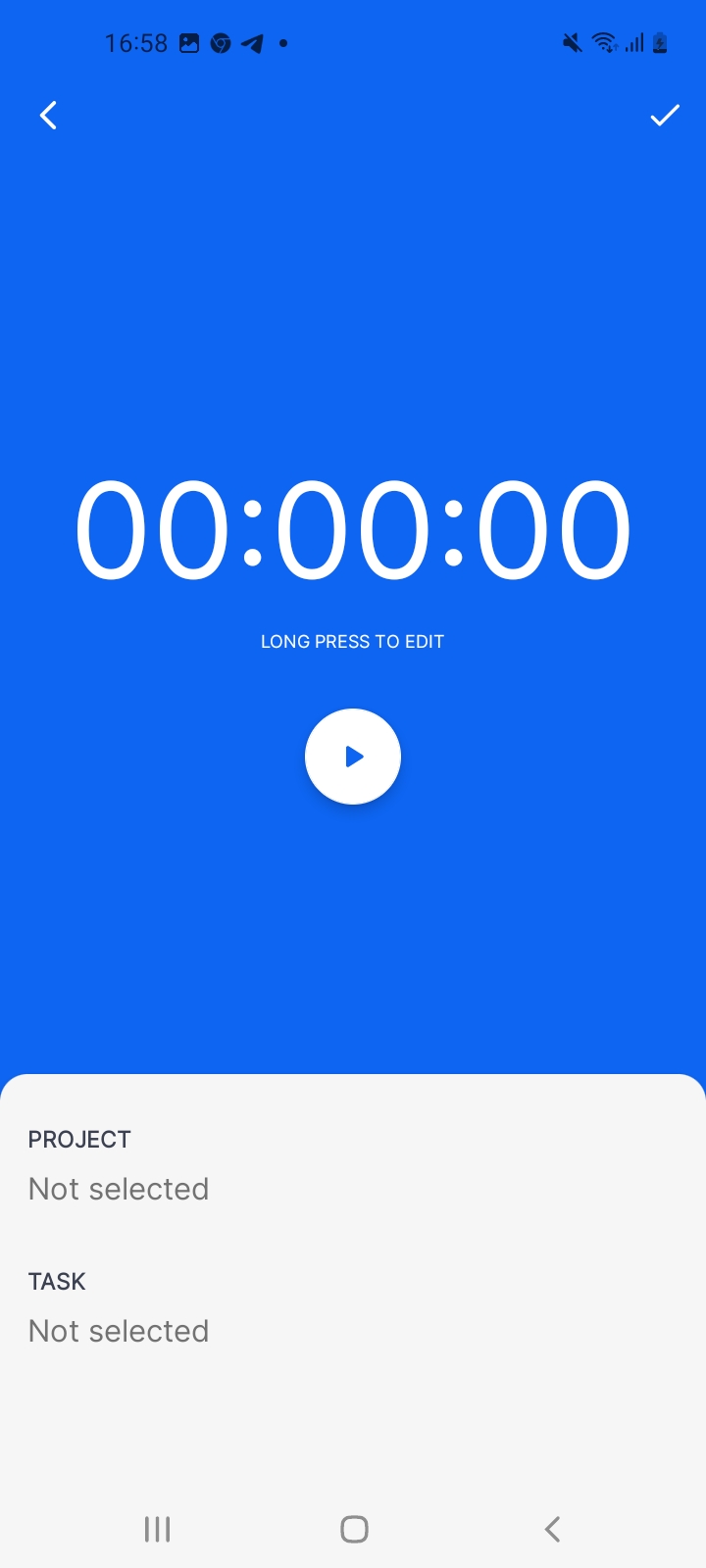 |
3.タイムトラッキング
時間を追跡する時間はありません–私たちは皆その問題を知っています。 ただし、アプリ内で行われる作業が何であれ、数回タップするだけでそれに費やした時間を追跡できます。 すぐに私たちの特別なストップウォッチを使用するか、XNUMX日XNUMX回-あなたの浴槽から、としましょう。
[タイマー]ページで、右下隅にある大きなプラスアイコンをクリックして、新しいタスクタイマーを作成します。 次に、プロジェクトとタスクを選択して費やした時間をカウントし、再生ボタンを押してタイマーを開始します。 そのタスクの作業が終了したら、[一時停止]ボタンをクリックして、使用した時間の記録を保存します(フォームが自動的に開きます)。 その後、タイマーのリストでタイマーを見つけることができるので、後で費やした時間のカウントを再開できます。 タイマーを削除するには、指でタイマーを右にスライドさせます。
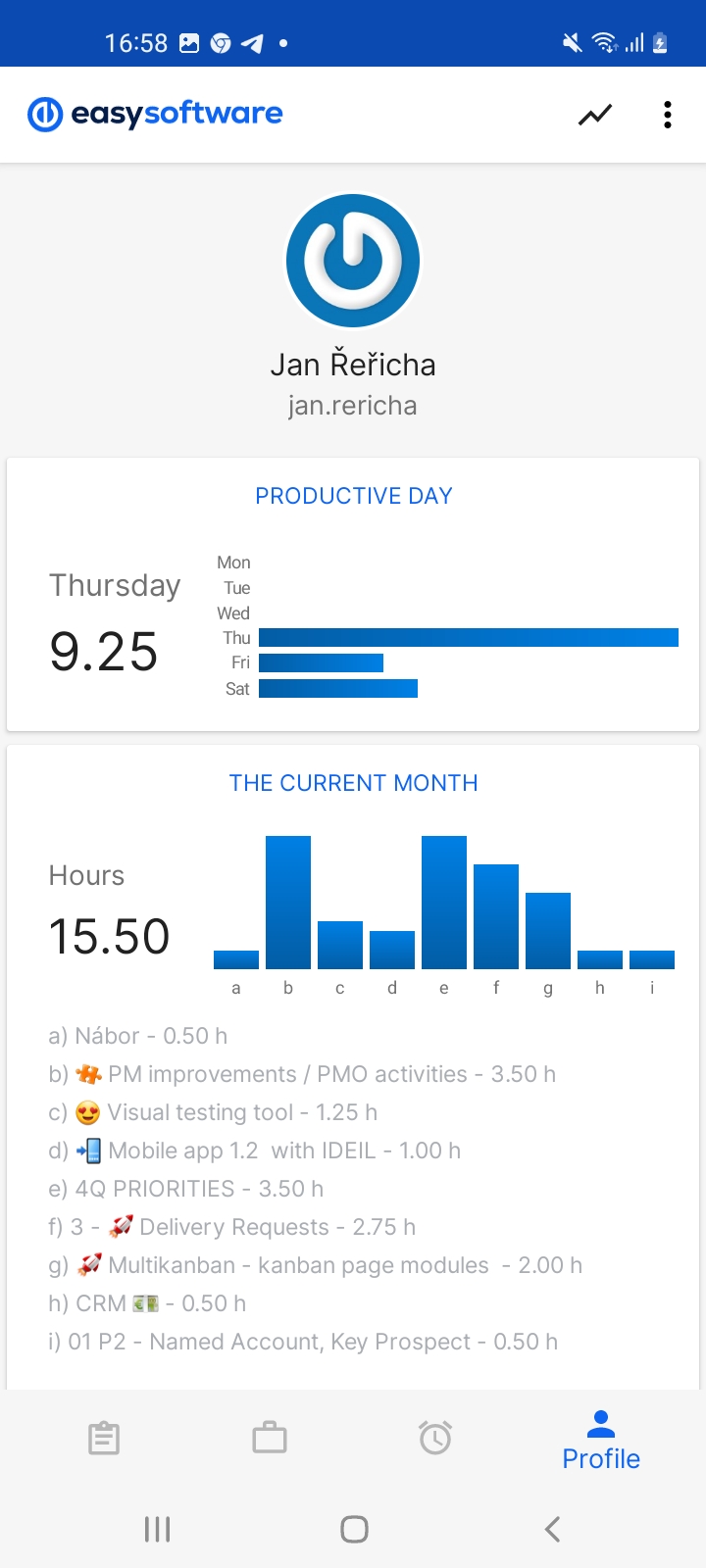 | 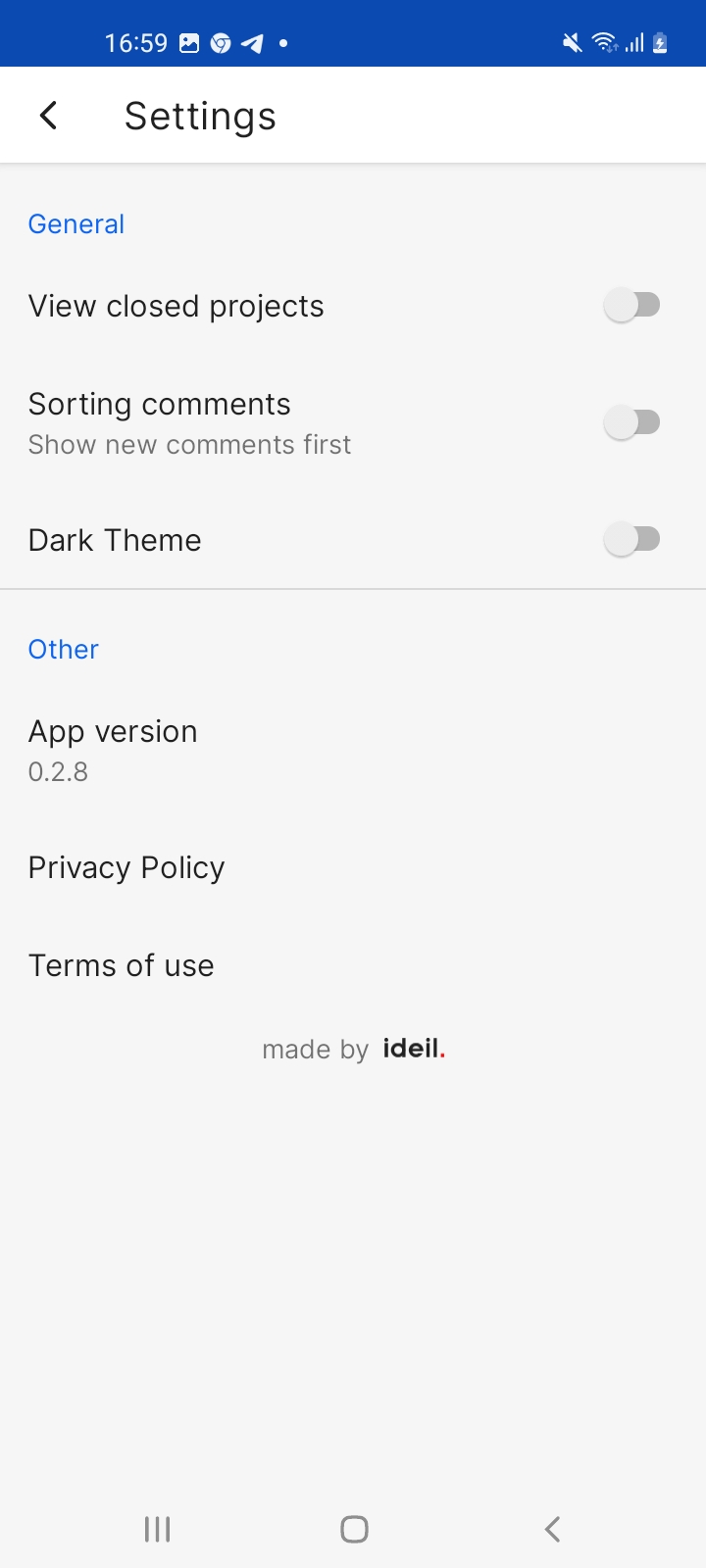 |
サポートされているユースケース:
- タスクを見る
- タスク編集
- 新しいタスクを作成する
- タスクコメントを書く
- タスクへのファイルのアップロード
- タスクに費やした時間をログに記録する
- 名前またはIDでタスクを検索する
- カスタムフィールド(サポートされている形式:日付、整数、電子メール、リスト、テキスト、ブール値、その他は機能しません。タスクのタスクタイプを変更すると、そのタスクのカスタムフィールドの選択はそれを反映しません)
- タスクの[ブラウザで開く]、[変更履歴]、[ホーム画面に追加]ボタン
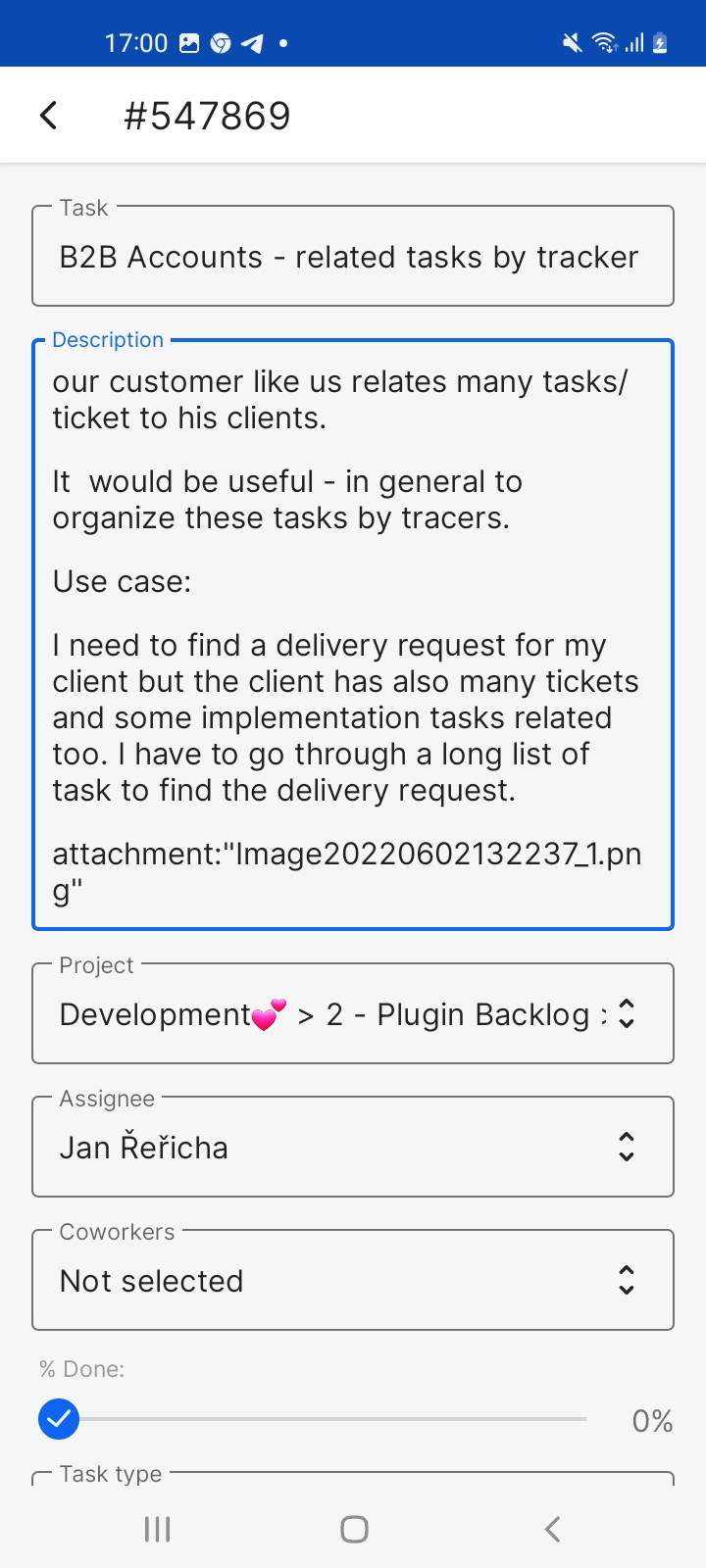 | 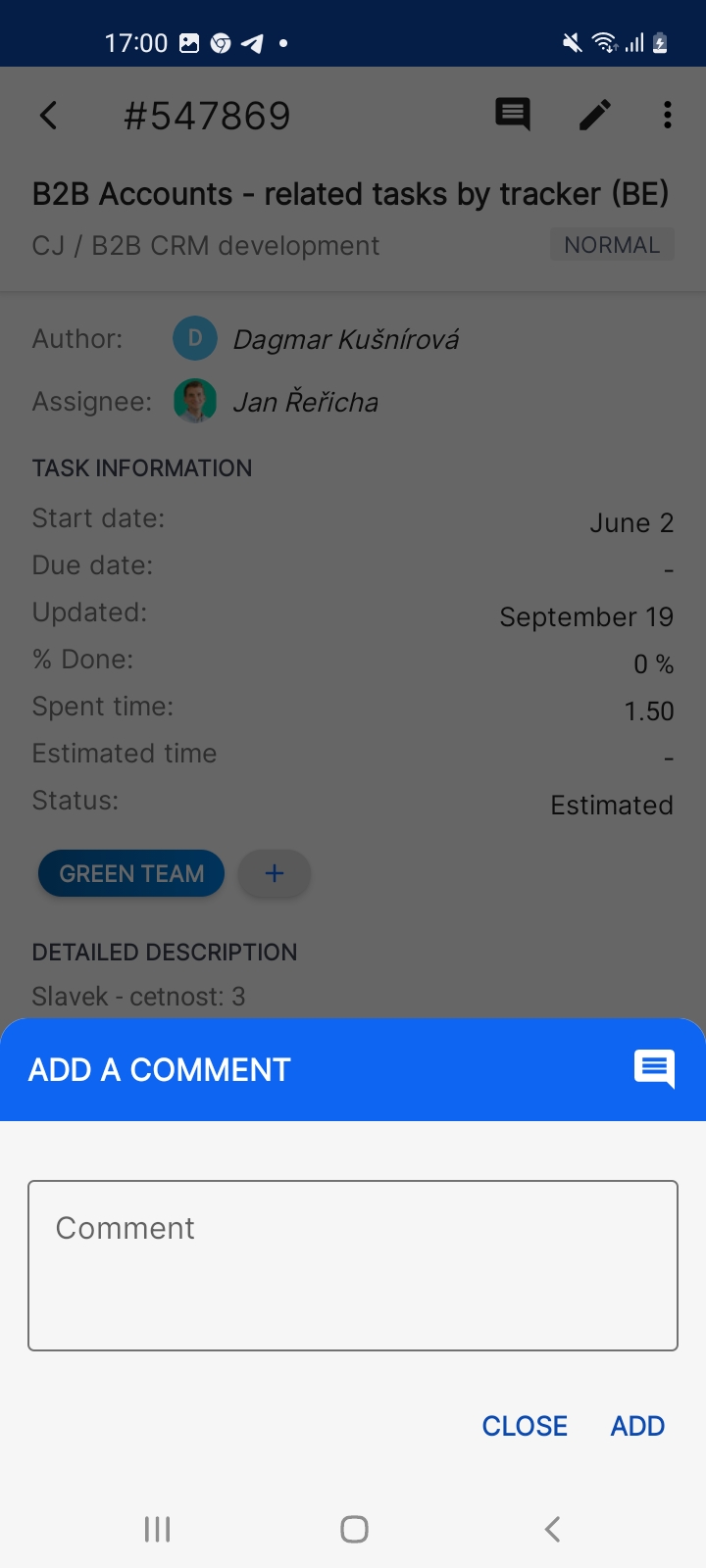 | 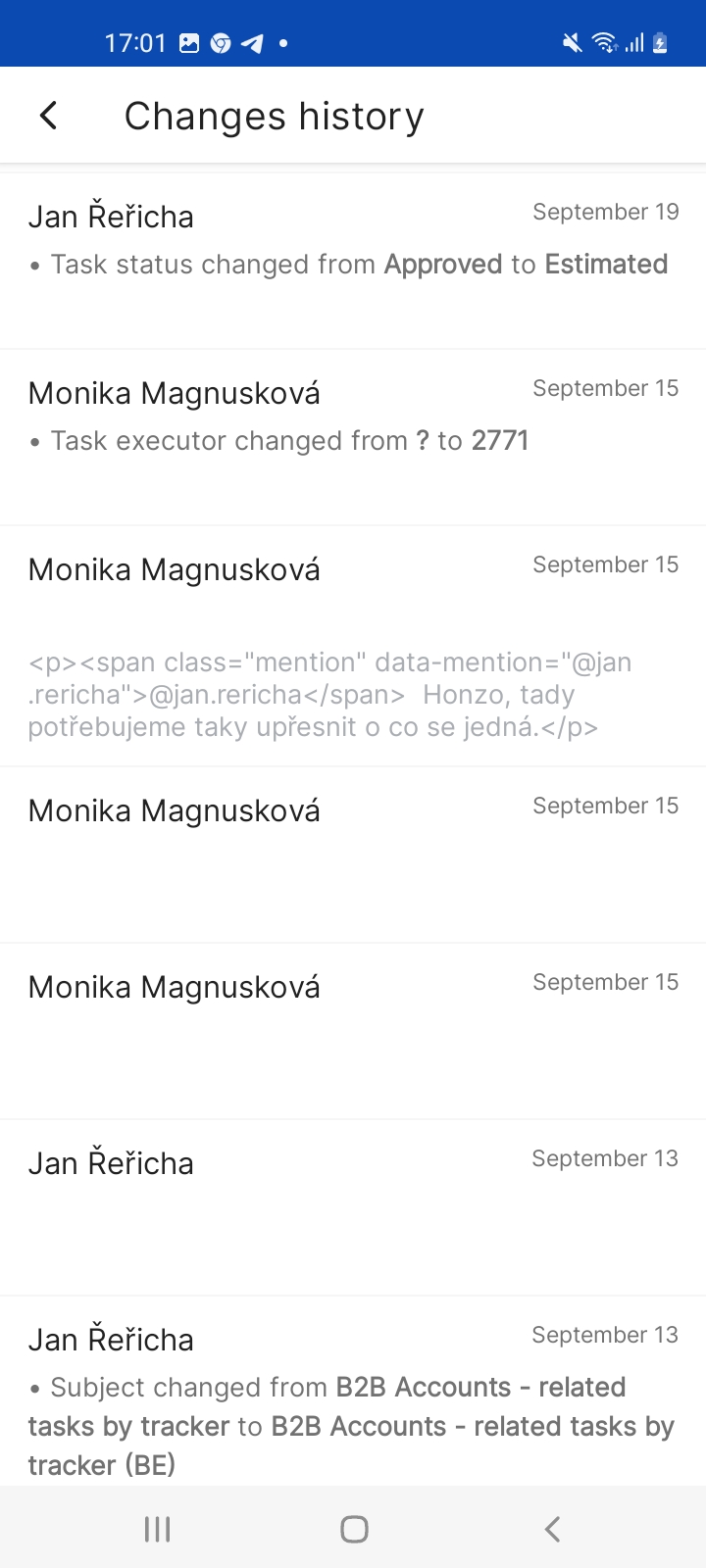 |
サポートされていないユースケース(不足しているすべての機能はWebブラウザーアプリで利用できます):
- ホームページ
- ガントチャート
- WBS
- プロジェクトモジュール
- CRM
- タスクを「お気に入り」にする
- 通知
- カレンダー
- 出席
- SSO
- LDAP認証
- * Androidアプリのeasyproject.czの場合、ドメインを選択するときにEasyproject.czオプションがなく、カスタムドメインを選択すると、ログインできるようになります。